Slå Global Logging På eller Av i Microsoft Outlook 365

Microsoft Support spurte om å dele feilloggen fra Outlook-app, men vet ikke hvordan? Finn her trinnene for Outlook Global Logging og Advanced Logging.
Tenk deg dette: Du åpner din pålitelige MacBook, klar til å dykke ned i en virvelvind av produktivitet eller en episk spilløkt. Men i stedet for den kjente Apple-logoen eller skrivebordet, blir du møtt med et skarpt, foruroligende syn – en tom hvit skjerm. Panikken melder seg. Er din elskede Mac-toast? Den fryktede hvite MacBook-skjermen kan slå frykt inn i hjertet til enhver Apple-entusiast, og etterlate deg til å lure på om dine dyrebare data og arbeidsflyt er tapt for alltid. Frykt ikke, uforferdede teknologikrigere! Selv om en hvit skjerm kan være alarmerende, er det ikke alltid en dødsdom for din MacBook.
Denne veiledningen fordyper seg i årsakene og løsningene for dette MacBook-problemet med hvit skjerm, og utstyrer deg med kunnskapen til å gjenopplive Mac-en og komme tilbake til det du kan best.
Forstå MacBook White Screen-problemet
MacBook White Screen, også kjent som problemet med tom hvit skjerm, kan manifestere seg av ulike årsaker. Det kan være en nervepirrende opplevelse, spesielt når du er avhengig av enheten din for arbeid eller personlige bestrebelser. La oss utforske de mulige skyldige bak dette problemet:
1. Programvarefeil
En av hovedårsakene til problemet med hvit skjerm kan spores tilbake til programvarefeil. Utdaterte operativsystemer, ødelagte systemfiler eller inkompatible programvareinstallasjoner kan kaste MacBook-en inn i en løkke, noe som resulterer i den fryktede hvite skjermen.
2. Maskinvarefeil
På maskinvarefronten kan problemer med grafikkortet, RAM eller andre interne komponenter bidra til problemet med tom hvit skjerm. Over tid kan slitasje på maskinvare eller plutselige funksjonsfeil føre til denne forvirrende situasjonen.
3. Perifere enheter og eksterne tilkoblinger
Noen ganger kan eksterne enheter eller tilkoblinger forstyrre den normale oppstartsprosessen og forårsake den hvite skjermen. Defekte eksterne enheter, feil tilkoblede eksterne skjermer eller problematiske USB-enheter kan være de skjulte synderne.
Les også: Fortsetter Mac-en å starte på nytt? Prøv disse 6 rettelsene
Feilsøkingstrinn: Løs problemet med MacBook White Screen i 2024
Nå som vi har identifisert potensielle årsaker, la oss brette opp ermene og begynne å jobbe med å løse MacBook White Screen-problemet:
1. Tving omstart av Mac-en
Før vi går inn i mer avanserte feilsøkingstiltak for å takle den illevarslende hvite skjermen på Mac-en, la oss starte med det grunnleggende. I noen tilfeller kan dilemmaet med hvit skjerm tilskrives en enkel feil. Å velge en tvungen omstart representerer den mest enkle og første tilnærmingen for å løse eventuelle problemer du kan støte på.
Det er noen måter å tvinge Mac-en på nytt, avhengig av modellen du har og om den reagerer i det hele tatt. Her er de vanligste metodene:
– For alle Mac-er:
– For MacBooks med Touch ID:
2. Start Mac-en i sikkermodus
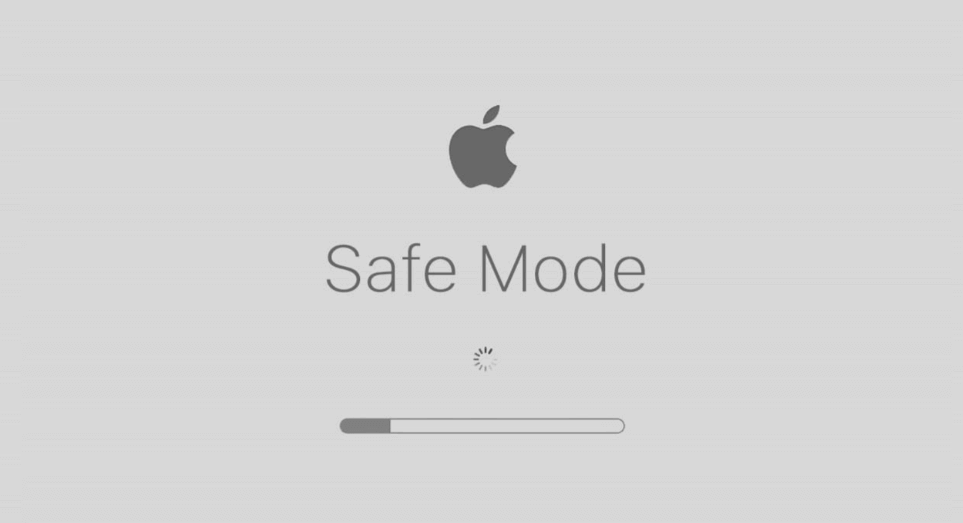
Dette nedstrippede miljøet kan bidra til å isolere programvareproblemer. Start MacBook-maskinen i sikkermodus for å isolere og feilsøke programvarerelaterte problemer. Dette kan bidra til å identifisere problematiske tredjepartsapplikasjoner som forårsaker konflikter.
Oppstart i sikkermodus tjener det doble formålet å finne og rette på problemet med blank hvit i MacBook. Når Mac-en har startet opp i sikkermodus, kan du starte den på nytt i normal modus for å vurdere om problemet har blitt løst effektivt.
3. Tilbakestill SMC
Dette tilbakestiller System Management Controller, som styrer strøm og andre kjernefunksjoner. Akronymet SMC står for System Management Controller, en viktig komponent som overvåker ulike funksjoner på Mac-en din. Ansvarlig for den optimale ytelsen til Mac-maskinvaren din, en SMC som ikke fungerer, kan føre til uautoriserte nedleggelser og en rekke andre problemer.
Tilbakestill SMC-en til MacBook har et uttakbart batteri –
Tilbakestill SMC-en til MacBook-en har et ikke-flyttbart batteri –
Tilbakestill SMC i Intel-drevne Mac-maskiner, Mac mini og iMac –
4. Tilbakestill NVRAM & PRAM
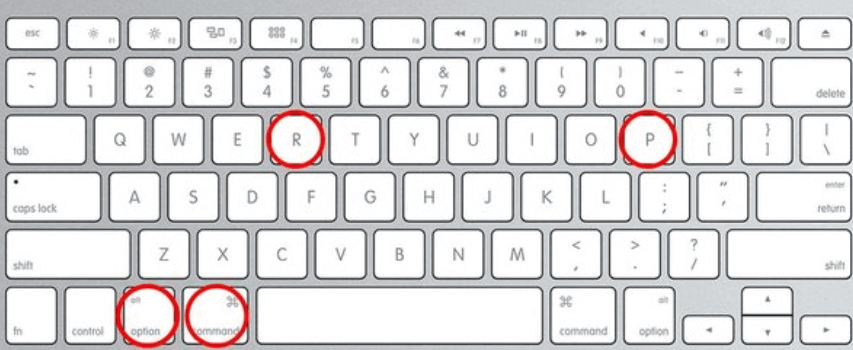
Disse innstillingene administrerer viktige maskinvarefunksjoner. Tilbakestilling av det ikke-flyktige tilfeldige minnet (NVRAM) eller parameter RAM (PRAM) kan løse visse skjermrelaterte problemer.
Les også: Slik tilbakestiller du NVRAM, PRAM, SMC på en Mac
5. Søker profesjonell hjelp når alt annet mislykkes
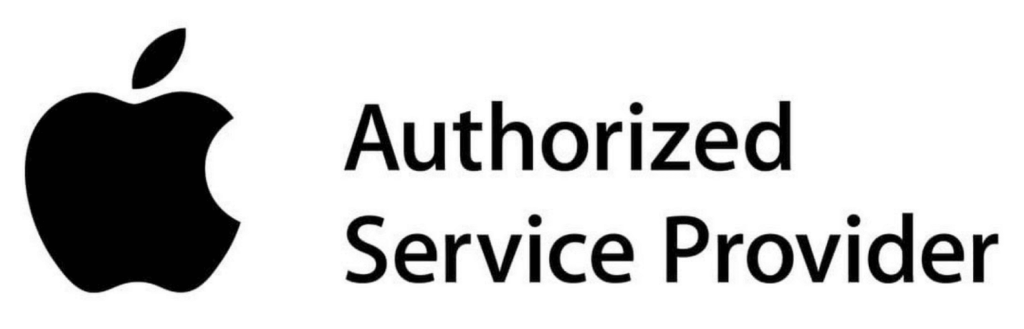
Hvis DIY-løsninger ikke har fungert, er det på tide å kalle inn frelserne. Apple-autoriserte tjenesteleverandører kan diagnostisere og fikse maskinvareproblemer, og sikre at Mac-en får den omsorgen den fortjener.
Bonustips: Forebygging er alltid bedre enn kur. Hvis du har løst problemet med hvit skjerm på MacBook, er det på tide å holde det på den måten på alle mulige måter. For dette anbefaler vi deg Cleanup My System , det beste Mac-optimaliserings- og renseverktøyet. Den revitaliserer systemhastigheten, øker produktiviteten, frigjør lagringsplass og sikrer at Mac-en leverer topp ytelse.
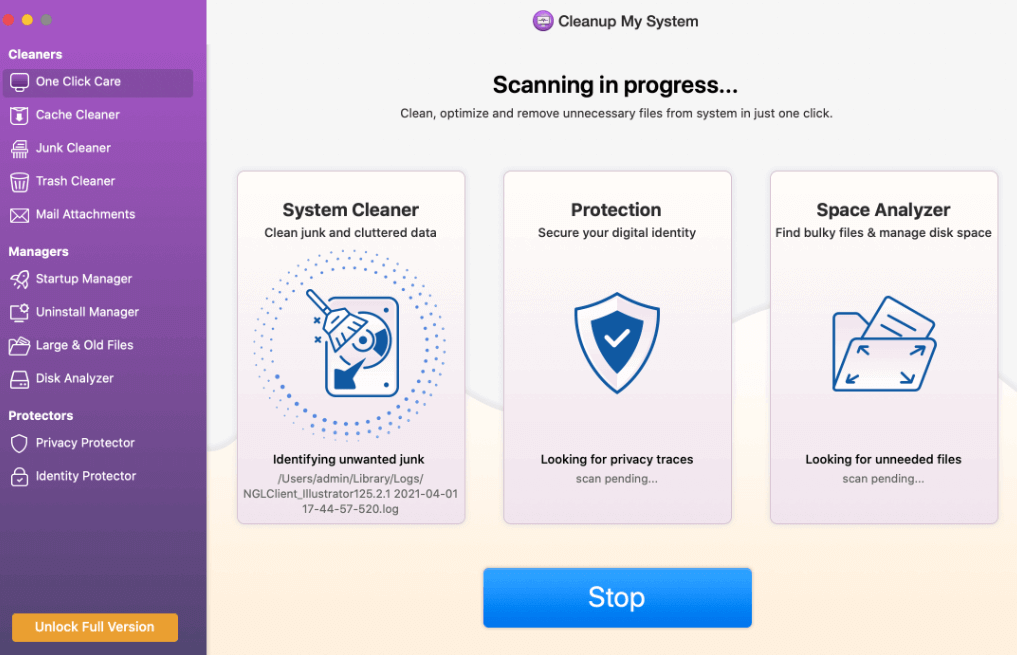
Last ned nå
Les også: Hvordan fikse problemet med rosa skjerm på MacBook?
Reparer MacBook White Screen i 2024
Husk at et problem med hvit skjerm ikke trenger å markere slutten på din MacBook-reise. Ved å forstå årsakene og implementere løsningene som er skissert ovenfor, kan du gjenvinne ditt digitale lerret og komme tilbake til å skape, koble til og erobre din digitale verden. Så neste gang du møter den fryktede hvite skjermen, ta et dypt pust, kanalisere din indre tekniske detektiv og følg denne veiledningen.
For flere slike feilsøkingsguider, lister og tips og triks relatert til Windows, Android, iOS og macOS, følg oss på Facebook, Instagram, Twitter, YouTube og Pinterest.
Microsoft Support spurte om å dele feilloggen fra Outlook-app, men vet ikke hvordan? Finn her trinnene for Outlook Global Logging og Advanced Logging.
Vil du fjerne Windows-tjenester som du ikke ønsker på PC-en din med Windows 11? Finn her noen enkle metoder du kan stole på!
Se hvor enkelt det er å legge til et ord eller et annet språk i stavekontrollen i Firefox. Se også hvordan du kan slå av stavekontrollen for nettleseren.
Ønsker du å aktivere eller deaktivere AutoRecover eller AutoSave alternativet? Lær hvordan du kan aktivere eller deaktivere AutoRecover-funksjonen i Word 2019 eller Microsoft 365.
Denne veiledningen beskriver hvordan du legger til sidetall i dokumenter i Microsoft Word 365.
Lær hvordan du logger på som administrator i Windows 10 og Windows 11. Få tips og triks for å administrere brukerkontoer og systeminnstillinger effektivt.
For å liste alle Windows 11-kontoer, åpne Innstillinger > Kontoer > Andre brukere og familiesider. Du kan også bruke kommandoprompt og PowerShell.
Oppdag raskeste måter å åpne Innstillinger-appen på Windows 11 med nyttige trinn og tips.
Lær hvordan du enkelt kan endre bakgrunnsbilde på Windows 11 ved hjelp av forskjellige enkle metoder.
Lær hvordan du effektivt tar skjermbilder i Windows 11 med Print Screen, Snip & Sketch og mer. Få tips og triks for å lagre og dele skjermbilder.
Oppdatering av enhetsdrivere er viktig for å fikse feil og forbedre kompatibiliteten i Windows 11. Lær hvordan du effektivt kan oppdatere driverne dine.
Lær hvordan du fjerner McAfee programvare fra Windows 11-PC-en din. Følg våre 5 trinn for avinstallering og sikkerhetstips.
Finn ut hvor "Min datamaskin" er på Windows 11 og hvordan du enkelt kan få tilgang til denne viktige funksjonen. Følg våre enkle trinn for å gjenopprette PC-ikonet.
Denne bloggen hjelper lesere med å deaktivere Copilot-funksjonen på Windows 11, hvis de ikke ønsker å bruke AI-modellen.
Lær hvordan du kan tilpasse Start-menyen i Windows 11 for en bedre brukeropplevelse. Oppdag tips for tilpasning som passer dine behov.
Lær hvordan du enkelt åpner Kontrollpanel i Windows 11 med flere metoder som gir deg frihet til å tilpasse innstillinger. Perfekt for de som ønsker å navigere effektivt i systemet.
Lær hvordan du oppretter en ny brukerkonto på Windows 11, både lokalt og online. Få nyttige tips og trinnvise instruksjoner her.
Ikke legg ut bildene dine gratis på Instagram når du kan få betalt for dem. Les og vet hvordan du tjener penger på Instagram og får mest mulig ut av denne sosiale nettverksplattformen.
Lær hvordan du enkelt redigerer og fjerner PDF-metadata. Denne veiledningen hjelper deg med å enkelt redigere eller fjerne PDF-metadata på et par enkle måter.
Vet du at Facebook har en komplett liste over telefonbokkontakter sammen med navn, nummer og e-postadresse.
Bluetooth lar deg koble Windows 10-enheter og tilbehør til PC-en din uten behov for ledninger. Her er ulike teknikker for å løse Bluetooth-problemer.
Lær deg å ta kontroll over personvernet ditt ved å tømme Bing-søkeloggen og Microsoft Edge-loggen med enkle trinn.
Oppdag den beste samarbeidsprogramvaren for små bedrifter. Finn verktøy som kan forbedre kommunikasjon og produktivitet i teamet ditt.
Lær hvordan du holder statusen din aktiv i Microsoft Teams. Følg våre trinn for å sikre at du alltid er tilgjengelig for kolleger og kunder.
Oppdag den beste prosjektledelsesprogramvaren for småbedrifter som kan hjelpe deg med å organisere prosjekter og oppgaver effektivt.
Gjenopprett siste økt enkelt i Microsoft Edge, Google Chrome, Mozilla Firefox og Internet Explorer. Dette trikset er nyttig når du ved et uhell lukker en hvilken som helst fane i nettleseren.
Hvis du har mange duplikater klumpet på Google Photos eller ønsker å eliminere duplikatbilder, så sjekk ut de mange måtene å slette duplikater i Google Photos.
Hvordan fikse at Nintendo Switch ikke slår seg på? Her er 4 enkle løsninger for å fikse at Nintendo Switch ikke slår seg på.
Lær hvordan du tilbakestiller Gmail-passordet ditt enkelt og sikkert. Endre passordet regelmessig for å beskytte kontoen din.
Lær hvordan du konfigurerer flere skjermer på Windows 10 med denne bloggen. Det være seg to eller tre eller flere skjermer, du kan enkelt sette opp skjermer for spilling eller koding.









![Slik avinstallerer du McAfee på Windows 11 [5 måter] Slik avinstallerer du McAfee på Windows 11 [5 måter]](https://blog.webtech360.com/resources8/images31/image-4917-0105182719945.png)

















